即使物体所承受的载荷低于其屈服强度,即在应力许可的范围之内,但是当载荷无限制地施加和卸载时,物体不可避免地也会损坏,也就是发生了疲劳。
本节将讲述使用SolidWorks Simulation分析模型疲劳特征的操作,以获得模型的耐疲劳次数、易损位置等数据,为零件制造提供参考。
要进行疲劳分析,需要首先分析模型上受到的交变力。因此,在执行疲劳分析之前,首先需要执行其他分析,如静应力分析、热力分析等,可以添加一个或多个,然后通过Simulation疲劳分析,可以将这些载荷复合到一起,统一计算出最终的疲劳效果。
下面是一个疲劳分析的操作。假设模型(篮筐,如图11-7所示),总是受到一个交变的作用力(只受一个作用力),所以在执行疲劳分析之前,需要先创建一个静应力分析,如图11-7所示。设置模型材料为合金钢,固定和施加力的位置如图中所示,外部载荷的大小为1000N,然后执行分析操作即可。
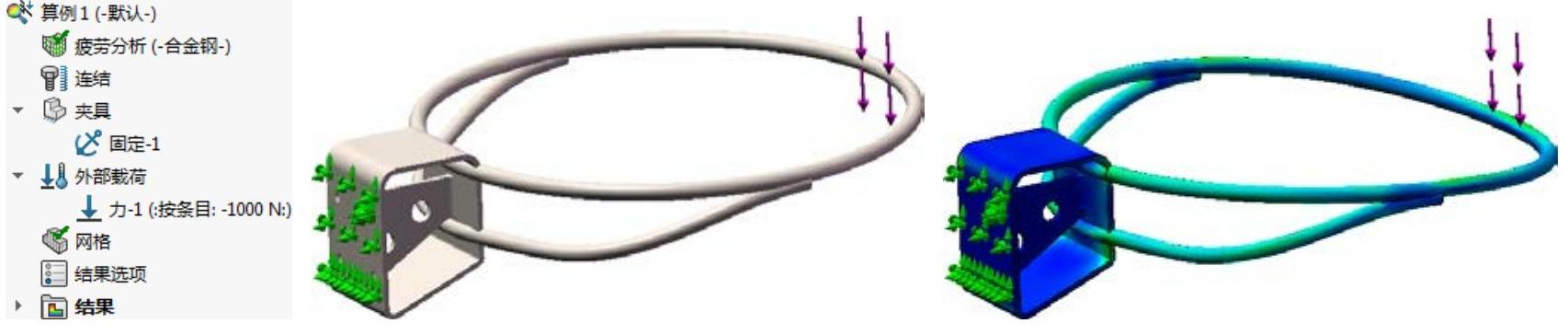
图11-7 首先创建的静应力分析和分析效果
完成静应力分析后,再次创建分析。选择“疲劳” 和“已定义周期”按钮
和“已定义周期”按钮 ,创建疲劳分析,如图11-8左上图所示,然后设置材料的“疲劳SN曲线”(见下面“提示”),并添加“负载事件”(“负载事件”主要用于设置添加载荷的次数,即设置疲劳分析,计算在此次数下,模型的损坏情况,此处设置的值为10000次),即可执行分析操作。可默认得到“损坏”图解和“生命”图解两个图解效果,如图11-8所示。
,创建疲劳分析,如图11-8左上图所示,然后设置材料的“疲劳SN曲线”(见下面“提示”),并添加“负载事件”(“负载事件”主要用于设置添加载荷的次数,即设置疲劳分析,计算在此次数下,模型的损坏情况,此处设置的值为10000次),即可执行分析操作。可默认得到“损坏”图解和“生命”图解两个图解效果,如图11-8所示。
 (https://www.daowen.com)
(https://www.daowen.com)
图11-8 疲劳分析操作和分析结果
下面解释一下两个图解的意义。“损坏”图解如图11-8下面中图所示,由此图可以看出,在10000次1000N交变力的作用下,模型的最大损坏百分比为4.274%(损坏并不大);“生命”图解如图11-8下面右图所示,由此图可发现,在1000N交变力的作用下,模型的耐受次数最少为233900次(此时最易损的位置发生损坏)。
提示
什么是“疲劳SN曲线”呢?“疲劳SN”就是交变应力和材料发生疲劳损坏周期之间关系的一个表格。它主要由材料性质决定,即材料不同,“疲劳SN曲线”肯定差异很大。“疲劳SN”具体采用什么值,可由实际测试获得,或者由材料商提供的材料手册等获得。
当有多个复合的作用力要同时添加到疲劳分析中进行分析时,可右击算例树中的“负载”项,为算例添加多个疲劳事件,一个事件可对应一个应力的其他算例,如图11-8左下图所示(其中列表中有个“算例1”项,即是设置对应关系的地方,右面可在设置疲劳分析时,设置此应力的比例;其上面下拉列表框中“基于零……”,是指此力从零开始添加,另外也可设置其他值)。
知识库
“材料”对话框如图11-8右上图所示,操作时还可以单击“可变高地幅度……”按钮 ,创建另外一种疲劳分析算例,此算例用于分析变幅载荷情况(上面算例分析的是等幅载荷情况)。变幅载荷下,载荷事件多为一个载荷幅度不定的历史值(如实际的测试值),即变载荷曲线,此处不做过多叙述。
,创建另外一种疲劳分析算例,此算例用于分析变幅载荷情况(上面算例分析的是等幅载荷情况)。变幅载荷下,载荷事件多为一个载荷幅度不定的历史值(如实际的测试值),即变载荷曲线,此处不做过多叙述。
免责声明:以上内容源自网络,版权归原作者所有,如有侵犯您的原创版权请告知,我们将尽快删除相关内容。







